部就班的找到win8安装文件里的iso文件下的source文件夹下,双击运行setup,然后自定义安装,一步步进行了下去,有时候心血来潮不等于完事大吉,安装成功后,就遇到了问题两枚,下面......
2016-06-06 203 Windows 操作系统 windows7 windows教程 windows技巧 windows10 windows8
驱动器是我们电脑上必不可少的软件组件,它可以帮助我们更好懂得使用我们的电脑,如果我们的Windows电脑上没有安装驱动器,那我们电脑上的很多设备可能会受到影响无法进行操作,此外,如果我们安装的驱动程序已经不满足我们现在的需要了,也会对我们系统电脑中硬件产生一定的影响,所以我们电脑上是必须要安装一个驱动器程序的,同时也要定期更新一下我们电脑上的驱动程序,那么今天小编就给大家说说怎么更新我们win10系统驱动程序,以下是具体的操作教程,感兴趣的朋友可以看一下。
1.找到我们电脑桌面上的【此电脑】,右键点击打开,选择【管理】选项。
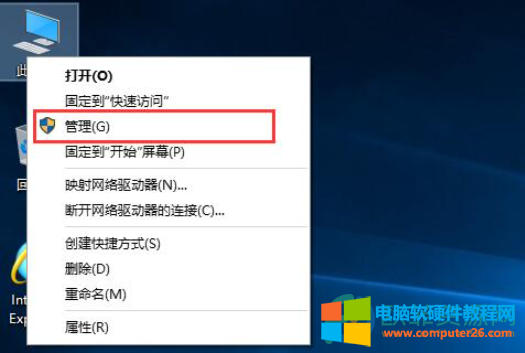
2.然后进入到计算机管理页面中,点击左侧的【设备管理器】,然后在中间页面找到【其他设备】,点击打开,可以看到有一个带着黄色感叹号的【基本系统设备】。说明我们电脑没有安装驱动器或者驱动器没有安装正确。
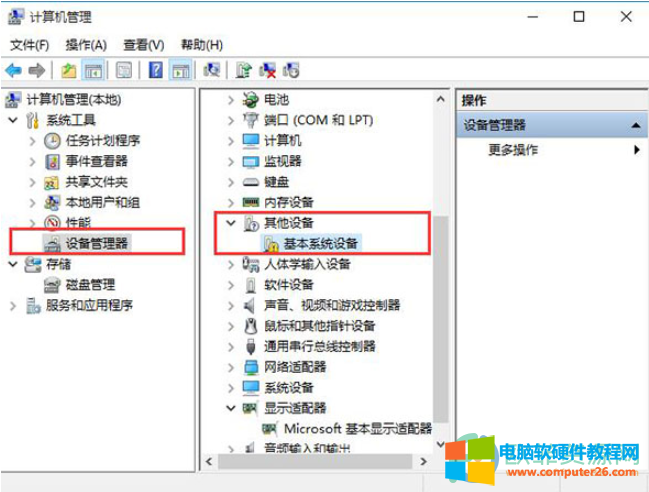
3.右键点击【基本系统设备】,选择进入【更新驱动程序软件】。
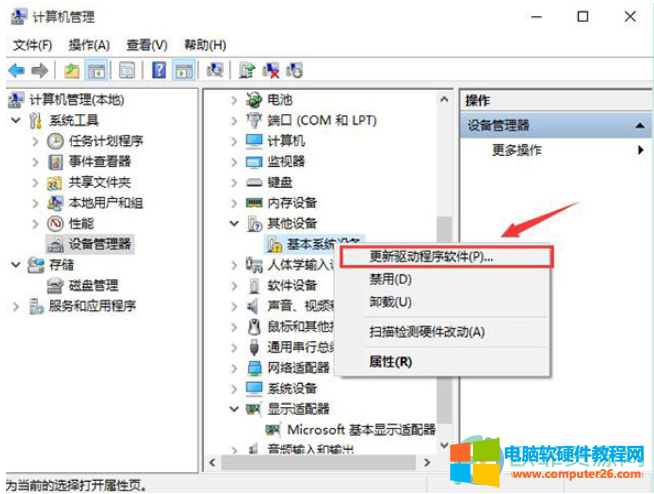
4.然后进入到系统为您搜索驱动设备页面。
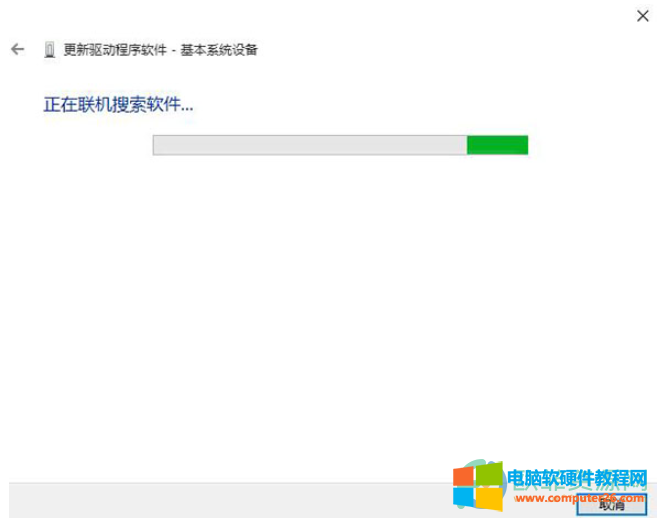
5.如果搜索出来显示黄色感叹号,说明驱动器安装有问题,需要将驱动器删除之后重新按装。
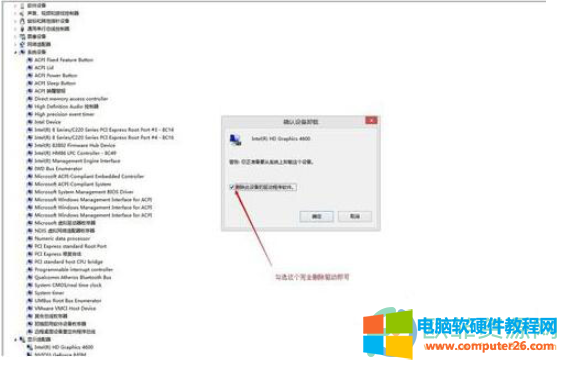
标签: win10更新驱动的方法
相关文章

不少 win10 用户在使用的时候发现自己的电脑图片只显示图标不显示缩略图预览,这要怎么办?下面 电脑吧 为大家介绍下怎么修复。 1、在Windows10系统打开文件夹,发现图片文件只显示一......
2023-10-01 374 win10图片文件只显示图标不显示缩略图预览